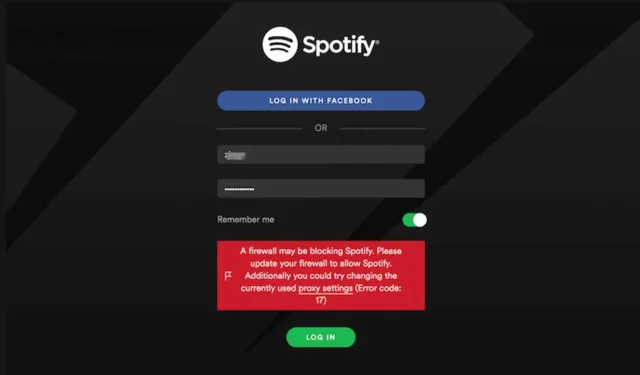
Spotify to świetna aplikacja do słuchania muzyki na komputerze stacjonarnym i telefonie komórkowym. Chociaż Spotify ma aplikację komputerową dla systemu Windows/Mac, aplikacja mobilna jest nadal bardziej popularna. Nawet jeśli nie chcesz korzystać z aplikacji komputerowej, możesz skorzystać z pełnoprawnej internetowej wersji Spotify, aby zaspokoić swoje potrzeby muzyczne.
Aplikacja komputerowa Spotify ma wiele błędów i usterek, a użytkownicy często napotykają problemy. Wielu użytkowników zgłosiło ostatnio nietypowy komunikat o błędzie Spotify uniemożliwiający zalogowanie się.
Podczas otwierania aplikacji komputerowej pojawia się komunikat o błędzie. Niektórzy użytkownicy zgłaszali błąd podczas logowania się do swoich kont Spotify. Pełny komunikat o błędzie stwierdza:
„ Zapora sieciowa może blokować Spotify. Zaktualizuj zaporę sieciową, aby umożliwić Spotify . Dodatkowo możesz spróbować zmienić aktualnie używane ustawienia proxy (Kod błędu:auth:3) ”
Jak naprawić błąd „Zapora sieciowa może blokować Spotify”
Kod błędu na końcu komunikatu może się różnić w zależności od systemu operacyjnego. Na przykład może zostać wyświetlony komunikat „Kod błędu Spotify: auth:39” lub „Kod błędu Spotify: auth:30” itp. Jeśli otrzymujesz ten komunikat o błędzie w Spotify, oto kilka rzeczy, które możesz zrobić, aby go rozwiązać.
1. Uruchom ponownie komputer

Ponowne uruchomienie komputera nie jest niezawodnym rozwiązaniem komunikatu o błędzie, ale mimo to warto spróbować. Być może Spotify wyświetla komunikat o błędzie z powodu błędu lub usterki i nie masz nic złego.
Jeśli więc nie korzystasz z żadnej usługi VPN/Proxy, najlepiej zrestartować komputer. Aby ponownie uruchomić komputer z systemem Windows, kliknij przycisk Start systemu Windows > opcję Zasilanie i wybierz opcję Uruchom ponownie .
Po ponownym uruchomieniu otwórz aplikację komputerową Spotify i zaloguj się na swoje konto. Jeśli nadal pojawia się komunikat o błędzie, postępuj zgodnie z następnymi metodami.
2. Wyłącz VPN

Sam komunikat o błędzie zaleca zmodyfikowanie lub wyłączenie ustawień serwera proxy. Chociaż w kliencie stacjonarnym Spotify istnieje możliwość modyfikacji ustawień serwera proxy, jeśli korzystasz z VPN, musisz go wyłączyć.
Kiedy łączysz się z VPN, klient Spotify próbuje połączyć się z serwerem w innym regionie. Jeśli serwer jest daleko od Twojej lokalizacji, klient stacjonarny nie będzie mógł się połączyć i wyświetli komunikat o błędzie.
Jeśli więc korzystasz z programu VPN na komputerze z systemem Windows, najlepiej go na jakiś czas odłączyć. Po rozłączeniu uruchom ponownie komputer i ponownie uruchom klienta Spotify. Prawdopodobnie tym razem błąd zostanie naprawiony.
3. Zezwól Spotify na zaporę sieciową
Jeśli nadal pojawia się komunikat o błędzie Spotify: 39, oznacza to, że Twoja zapora sieciowa blokuje klienta Spotify. Ponadto komunikat o błędzie informuje, że „Zapora sieciowa może blokować Spotify”; dlatego musisz albo wyłączyć zaporę sieciową, albo zezwolić na aplikację Spotify.
Zezwolenie aplikacji na przejście przez zaporę sieciową w systemie Windows jest całkiem łatwe. W tym celu wykonaj kilka prostych kroków udostępnionych poniżej.
1. Najpierw kliknij Wyszukaj w systemie Windows i wpisz Zapora sieciowa i ochrona sieci . Następnie otwórz z listy aplikację Zapora sieciowa i ochrona sieci.

2. Na ekranie Zapora sieciowa i ochrona sieci przewiń w dół i kliknij opcję Zezwalaj aplikacji na dostęp przez zaporę sieciową .

3. Na następnym ekranie kliknij przycisk Zmień ustawienia .

4. Następnie znajdź Spotify Music i zaznacz pola „ Prywatne ” i „ Publiczne ”.

5. Po dokonaniu zmian kliknij przycisk OK .
Otóż to! W ten sposób możesz zezwolić Spotify przez zaporę ogniową na komputerze z systemem Windows.
4. Wyłącz ustawienia proxy w aplikacji Spotify
Ta metoda wyłączy ustawienia proxy w kliencie stacjonarnym Spotify, aby rozwiązać problem z komunikatem o błędzie „Zapora sieciowa może blokować Spotify”. Oto, co musisz zrobić.
1. Przede wszystkim kliknij opcję Windows Search i wpisz Spotify. Następnie otwórz aplikację komputerową Spotify z listy.

2. Po otwarciu aplikacji kliknij trzy kropki w lewym górnym rogu.

3. Najedź kursorem na opcję Edytuj i wybierz opcję „ Preferencje ”.

4. W Preferencjach Spotify przewiń w dół do Ustawień proxy. W typie serwera proxy wybierz opcję „ Brak serwera proxy ”.

Otóż to! W ten sposób możesz wyłączyć ustawienia proxy w aplikacji komputerowej Spotify.
5. Wybierz właściwy region na swoim koncie Spotify
Nie wiemy, jak to działa, ale wielu użytkowników Spotify twierdzi, że naprawiło błąd „Zapora sieciowa może blokować Spotify”, wybierając odpowiedni kraj lub region na swoim koncie. Dlatego też możesz spróbować to zrobić. Oto, co musisz zrobić.
1. Otwórz aplikację Spotify w przeglądarce internetowej i zaloguj się na swoje konto.
2. Po otwarciu aplikacji Spotify kliknij ikonę Profil w prawym górnym rogu.

3. W wyświetlonym menu wybierz opcję Edytuj profil .

4. Teraz kliknij menu rozwijane w obszarze Kraj lub region i wybierz odpowiednią opcję. Gdy już to zrobisz, kliknij Zapisz profil .

Po dokonaniu zmiany uruchom ponownie aplikację Spotify na swoim komputerze. To powinno rozwiązać problem.
6. Zainstaluj ponownie aplikację Spotify
Jeśli poprawnie wykonałeś wszystkie kroki, komunikat o błędzie „Zapora sieciowa może blokować Spotify” może już zostać rozwiązany. Jeśli jednak nadal pojawia się komunikat o błędzie, zalecamy ponowne sprawdzenie zmian.
Alternatywnie możesz ponownie zainstalować aplikację Spotify. Ponowna instalacja nie ma połączenia z serwerem proxy ani VPN, ale wykluczy uszkodzone pliki aplikacji. Wielu użytkowników twierdziło, że naprawili błąd Spotify o kodzie 39 lub komunikat o błędzie „Zapora sieciowa może blokować Spotify” , instalując ponownie aplikację.
Jednak ponowna instalacja usunie wszystkie ustawienia i dane użytkownika. Aby ponownie zainstalować Spotify, otwórz panel sterowania i odinstaluj aplikację Spotify. Po odinstalowaniu pobierz i zainstaluj najnowszą wersję Spotify na swoim komputerze.
„Zapora sieciowa może blokować Spotify” lub „Kod błędu Spotify Punkt dostępu 39” jest zwykle powiązany z aplikacją VPN, proxy lub zaporą sieciową. Błąd można łatwo naprawić, jeśli znajdziesz winowajcę. Jeśli potrzebujesz dalszej pomocy w rozwiązaniu kodu błędu zapory Spotify, daj nam znać w komentarzach. Ponadto, jeśli artykuł Ci pomógł, udostępnij go znajomym.




Dodaj komentarz